
帶你認識 Drupal 超強工具: Views

當您在任何 Drupal 網站上遇到編排有序的內容列表時,可以肯定它是使用 Views 建立的。絕大多數的 Drupal 網站都使用 Views 來管理內容,這個強大的工具充分體現了內容管理系統的理念,它能夠透過使用者界面以靈活的方式組織內容,而無需編寫複雜的SQL(資料庫)。
今天,我們將焦點放在 Drupal Views,將概述其主要功能,並提供一些有用的指南,以展示如何在 Drupal 中使用 Views。此外,我們還將建議一些有趣的附加模組,以進一步擴展其功能。
首先,Drupal 中的 Views 是什麼?
Views 是用於創建內容列表的解決方案,或者更確切地說,是用於數據列表的解決方案,因為它們的使用不僅限於內容。用戶、評論、分類和其他 Drupal 實體也可以納入其組織的集合中。
Views 是透過一個方便的界面建構的,您可以在其中選擇要在您的網站上顯示的數據以及顯示方式。這個工具會向您的網站數據庫提出查詢,以擷取所需的數據,並根據您指定的標準顯示它。透過這種方式,您可以顯示包含最新文章的頁面,創建圖像幻燈片,建構互動式地圖,顯示相關內容的區塊等等。
Views 和其助手 Views UI(Views建構用戶界面)是 Drupal 的 modules,它們以前是供貢獻的 modules。但隨著2015年Drupal 8 的發布,它們成為 Drupal 核心的一部分。Views module 是數據處理的「引擎」。Views UI module 為您提供了創建和編輯內容列表的界面。
將 Views 作為 Drupal 核心的一部分,這對使用者非常方便,因為一切都可以立即使用,無需安裝任何內容。此外,也不需要為這些 modules 進行單獨的更新。此外,標準管理工具是使用 Views 建構的,這使得網站建造者能夠修改其功能,而無需觸碰任何代碼。在 Drupal 7 中,Views 未包含在核心中,但它仍然是40000多個其他 modules 中第二受歡迎的貢獻 module。
儘管其為內容列表的優異模組,但這個工具並不是每個人都可以隨意使用的。最好由具有對 Drupal 結構和概念有很好理解的技術專家來處理。理想情況下,這應該由網站建造者或開發人員來處理。Views 的內容列表功能真的是無限的,甚至最復雜的情境也是可能的。接下來,讓我們檢視一些最常見的運用。
如何使用 Drupal Views:關鍵概念和設置
我們現在將按照它們通常應用的順序,向您展示最重要的Views概念。我們將提供有用的指南,因此這一部分也可以用作使用 Drupal Views 的使用指南。
要顯示哪些數據:內容、用戶、評論...
當您轉到Drupal管理儀表板上的:架構 > Views > 新增視圖時,您需要為您的視圖命名,並選擇性地編寫一個僅您和其他管理員能看到的描述。要做的第一個設置之一是選擇您想要顯示的 Drupal 數據的種類(內容、媒體、用戶、分類術語等等)。
數據類型列表可能會因為安裝在您的網站上的附加模組而有所不同,因為這些模組可以添加自己的選項。默認選擇是內容,在許多情況下都非常流行。還有其他選項:
您可以透過內容類型來限制內容,例如,只顯示文章。
可以進一步透過只顯示具有特定標籤的內容來縮小結果。
最後,您可以設置結果的排序(默認:最新的在前)。
這些流程中,稍後都可以更改。但數據類型是一個重要的選擇,無法在後續更改。每個 Drupal view 都有一個特定的 base table,用於提取數據。除數據類型以外的所有附加設置都可以在將來輕鬆更改。
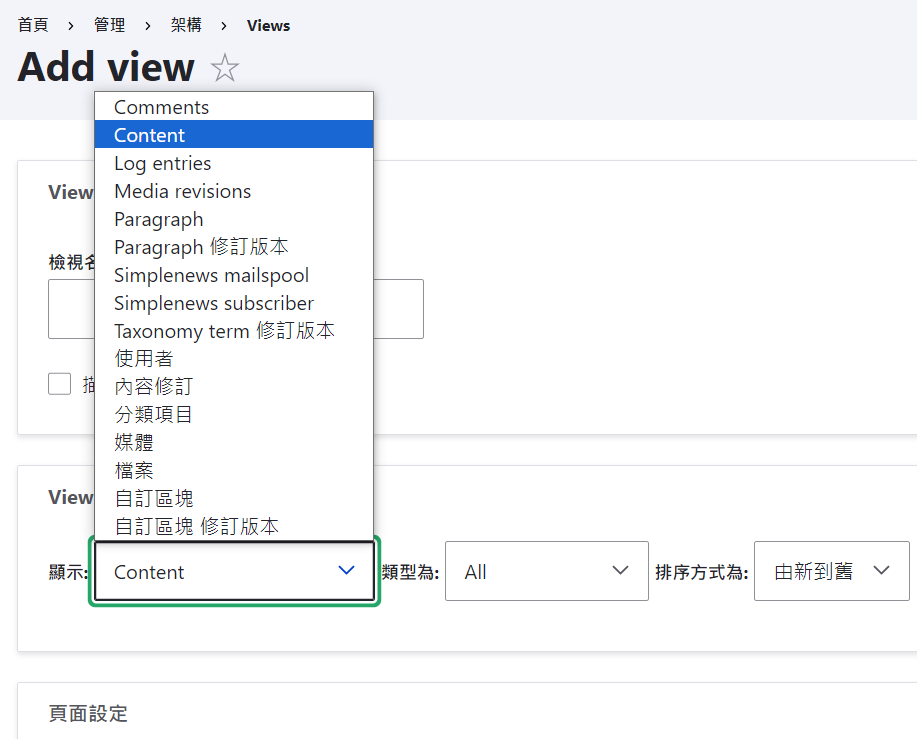
Views 的顯示方式:頁面和區塊
下一個重要概念是顯示方式的類型。您將至少看到兩種基本的顯示方式(根據您安裝的模塊,還可能有其他類型)
頁面(將在其自己的URL上可用)
區塊(默認情況下不可用,但您可以使用:結構 > 區塊布局,或佈局建構器,將它放在站點的任何位置)
為了開始這個過程,請選擇其中一種顯示選項。稍後可以添加更多的顯示方式,所以如果您不確定,不必擔心。一旦選擇了一種,Drupal將要求您進行其他設置,例如每頁的項目數、是否使用分頁等等。頁面的URL路徑將自動創建,但如果需要,您可以編輯它。
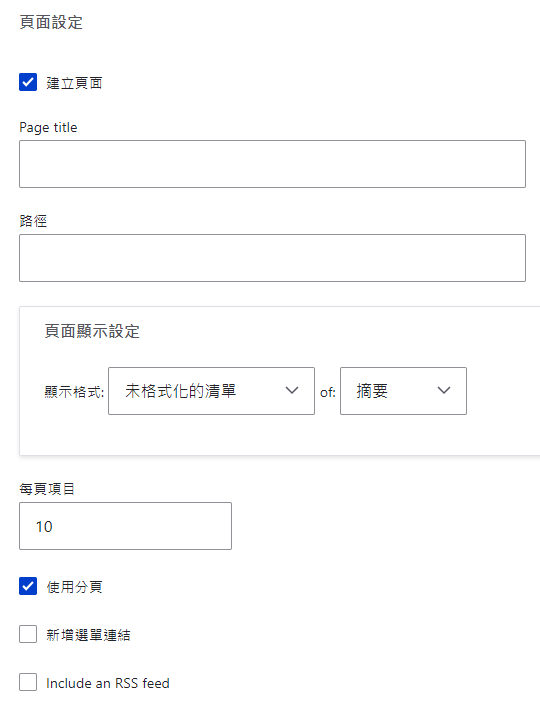
Views的grids,lists,tables...
在 Views 顯示(頁面或區塊)中,最重要的附加設置之一是其格式。它們根據顯示類型而有所不同。例如,這是頁面的標準顯示格式:
unformatted list
grid
HTML list
table
通常情況下,安裝的模組越多,選項就越多。特別是在涉及圖像的列表中,一個受歡迎的選擇是 grid。原因是它可以是二維的,並允許您根據您喜歡的方式來對齊元素。
接下來,您需要選擇以何種模式來顯示您的 grid, table等實體。標準選項包括:
teasers
full posts
titles
titles(linked)
fields
這相當直觀,您可以選擇從顯示預先格式化的摘要到下一步像樂高積木一樣逐個 fields 組合您的 views。
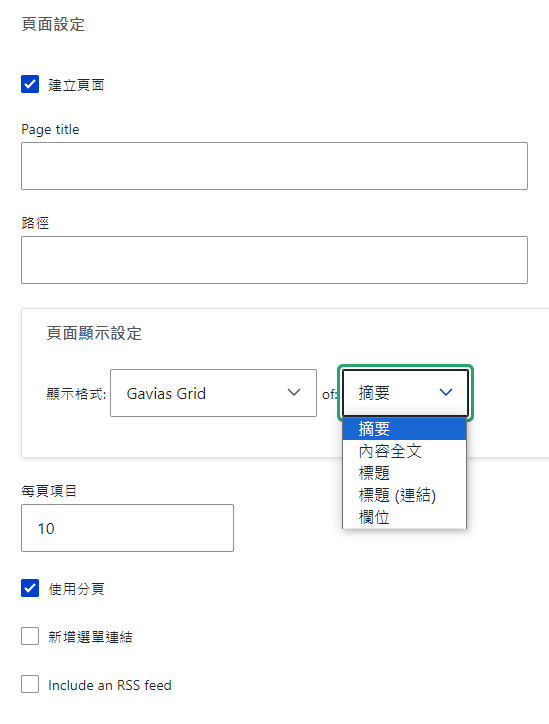
要繼續配置您的 View,請點擊「儲存後繼續編輯」的按鈕。這將帶您進入主要的 Views 配置界面。您將看到,title, the format, 和其他詳細細節已基於您所做的選擇而存在。您可以編輯它們,並嘗試許多其他選項,例如添加 fields,我們將在下一步中介紹。
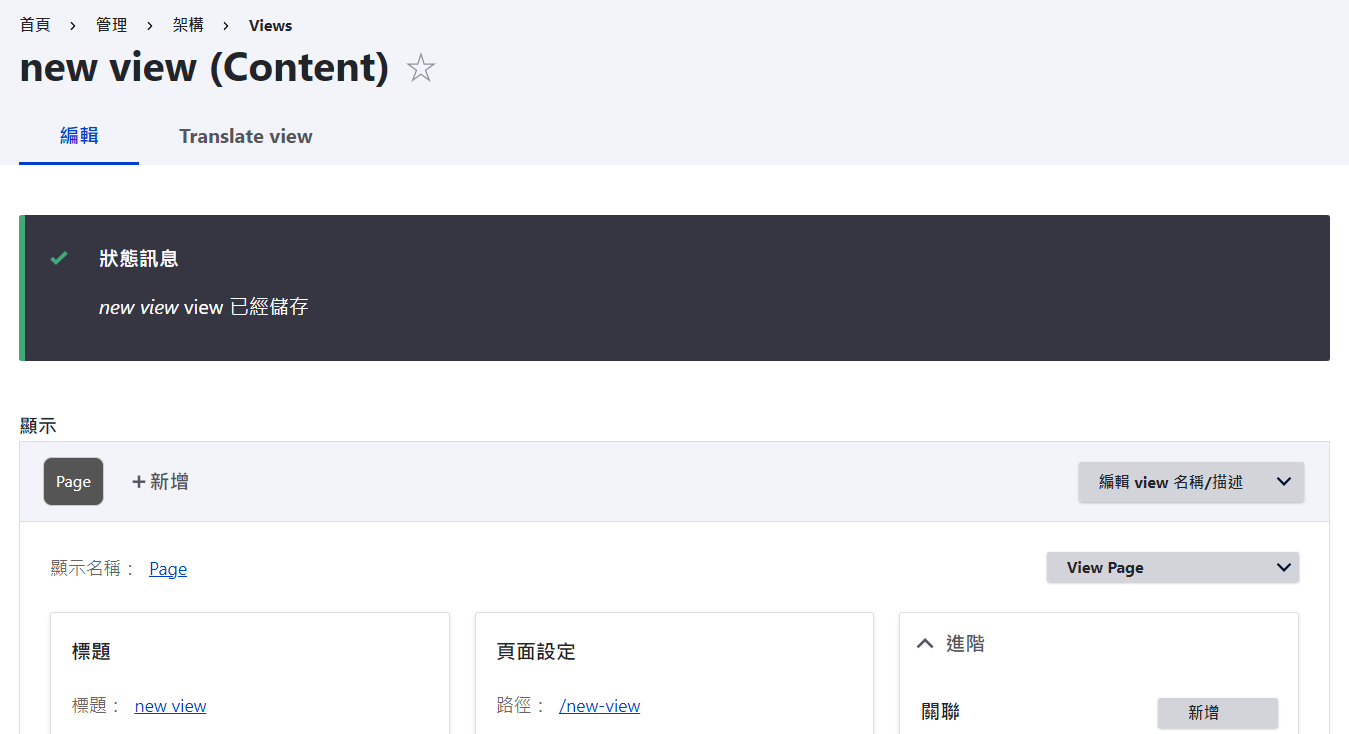
使用欄位組成 Views (做為選項)
如果您在顯示選項中選擇了"fields",則需要在主要配置界面中逐個添加這些 fields。例如,如果您希望文章顯示包括 title 和 image。
在「欄位」下,點擊「新增欄位」,並使用搜索框逐個找到所需的欄位。當您點擊「添加並配置」時,您還可以對每個字段進行一些設置。例如,為圖像選擇圖像風格,以便它們看起來統一。添加欄位後,您可以點擊「重新排列」,調整它們的順序以滿足您的需求。
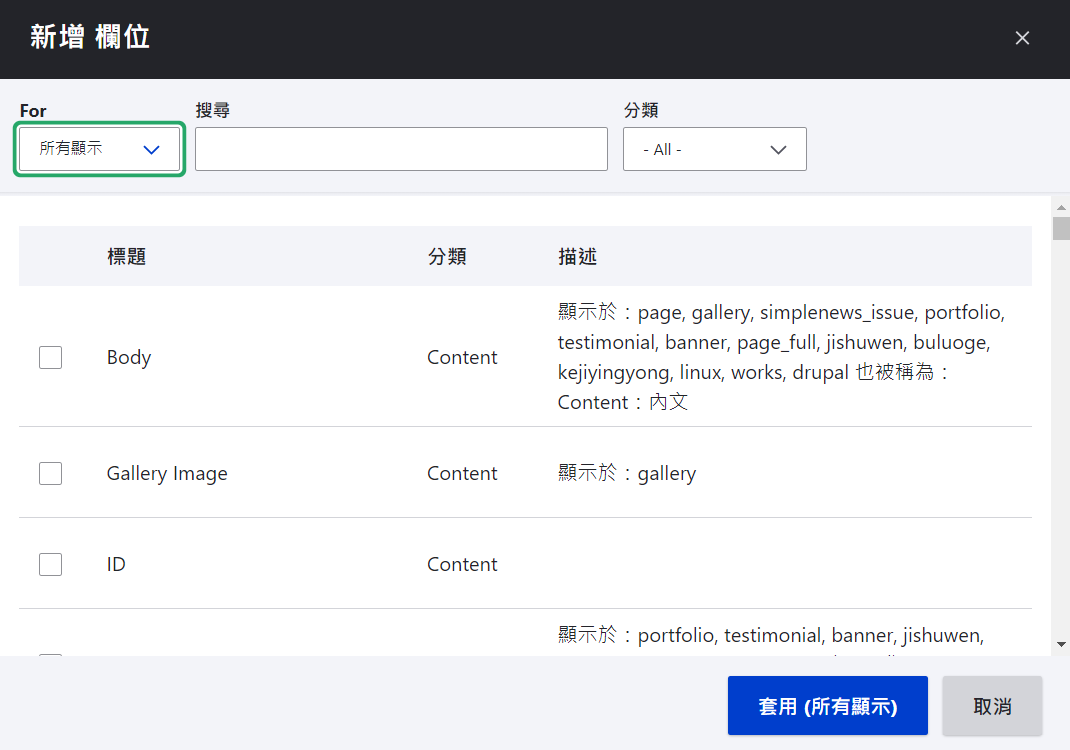
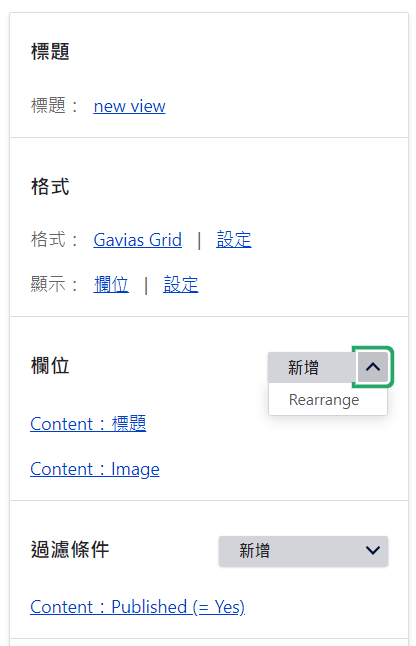
在 Drupal Views 中的過濾和排序
透過使用過濾條件,您可以選擇只顯示符合這些條件的內容。例如,您可以選擇只顯示特定內容類型的項目。您還可以顯示具有標題中特定單詞、在特定日期發布、具有評論等等的結果。
透過使用排序的標準,您可以按照特定的順序顯示 view results。排序的標準是按照發布日期(發表於)以降序或升序排序。您還可以優先顯示具有最多評論的項目,按價格從低到高顯示產品,從最受歡迎到最不受歡迎顯示等等。
向訪客公開篩選器
一個非常有趣的選項是向用戶公開篩選器,以便他們可以管理篩選條件並快速找到他們想要的內容。這使得公開篩選器成為一個非常重要的功能,尤其適用於電子商務網站。要創建此功能,請在篩選器中勾選將此篩選器公開給訪客,以允許他們更改它。
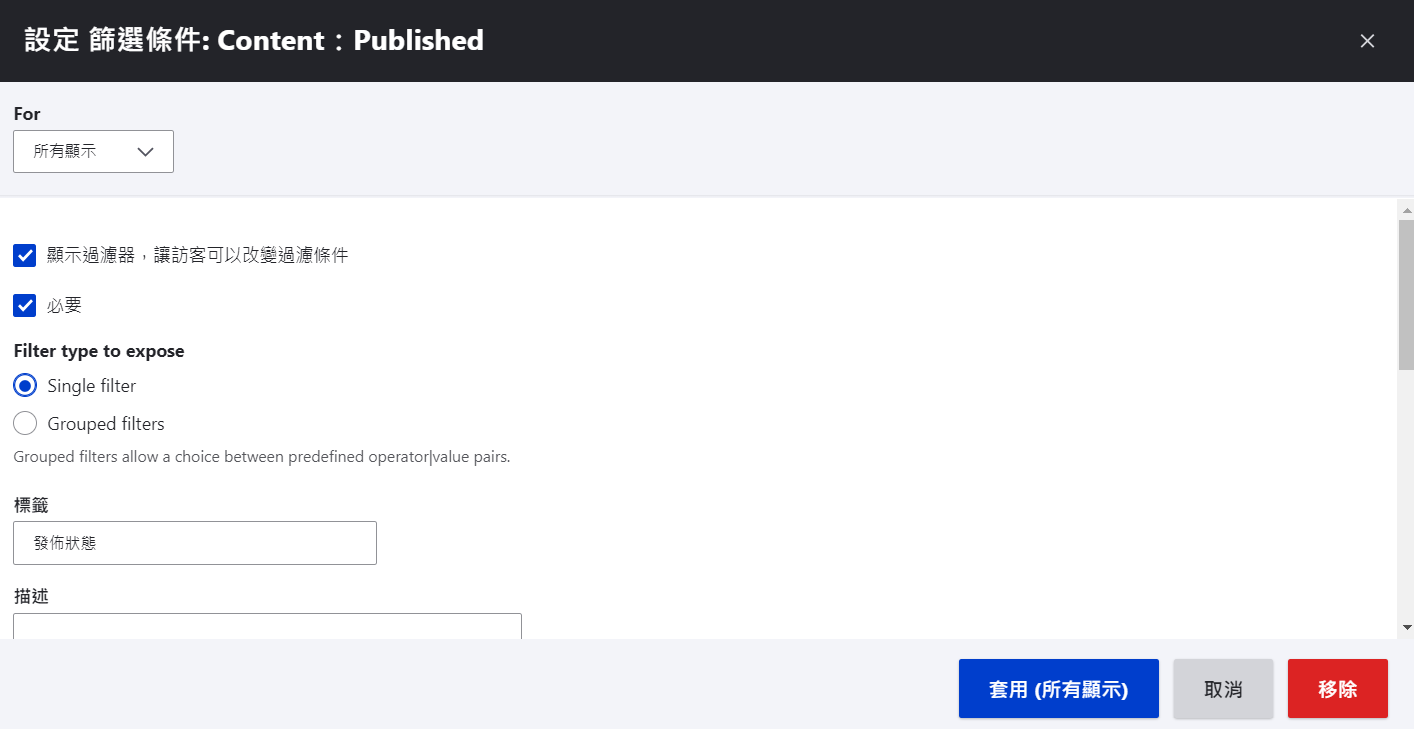
Drupal Views 中的關聯
在一開始,我們提到每個 view 都從您選擇且無法更改的特定 base table 中提取數據。這個 base table 可以是內容、用戶、媒體等等,但在特定 view 中只能選擇其中一個作為 base table。但如果您希望在文章旁邊顯示作者及其照片,該怎麼辦呢?文章是內容,作者是用戶,因此它們來自不同的 tables。
幸運的是,在 Views 中有一種方法可以連接來自其他的 tables。為此,在 Views 中有所謂的「關聯」。您可以在進階設置中的「關聯」下添加這些關聯。
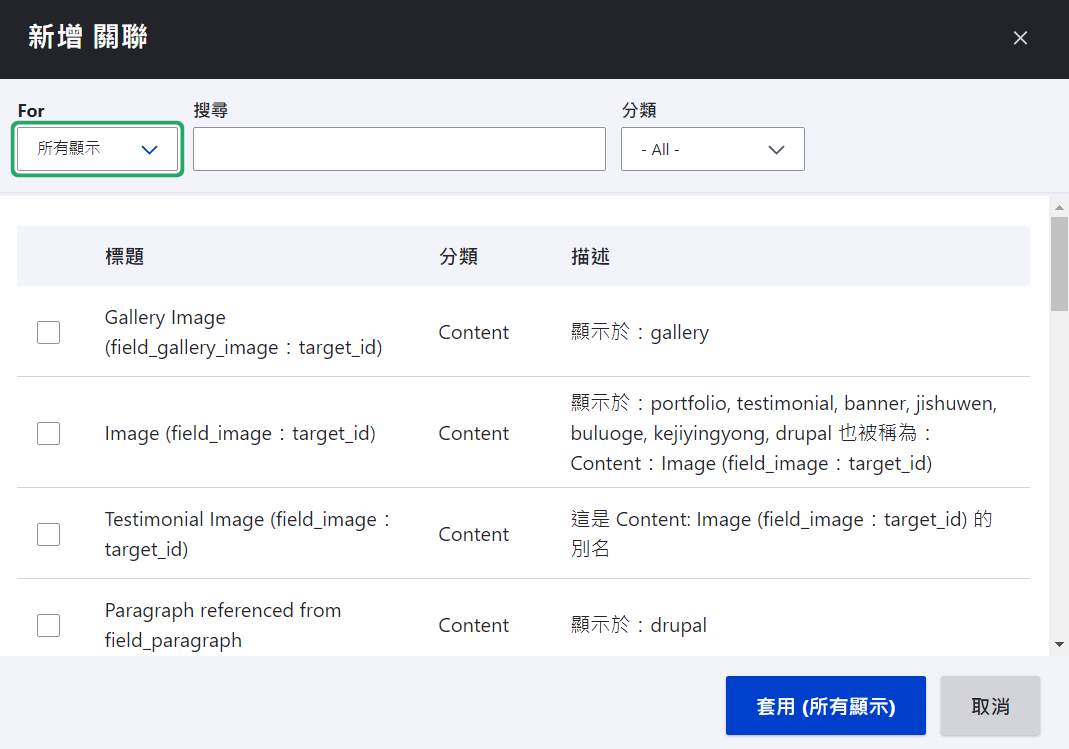
在 Views 中的上下文篩選器
在 view 中應用的傳統篩選條件始終保持不變,不受情況的影響。然而,您還可以使用上下文篩選器根據變化的因素動態地改變結果。為此,進階選項中有「上下文篩選器」的選項。
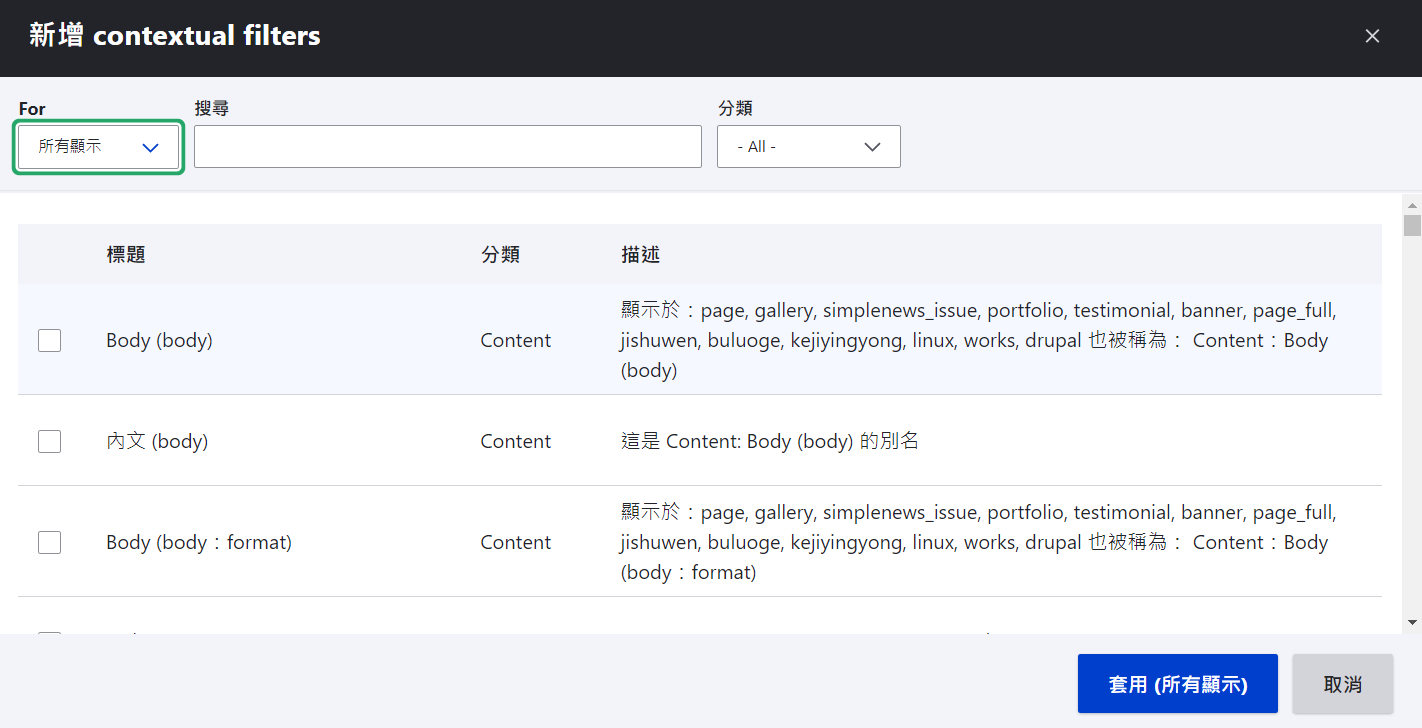
結論
本網站的目錄也是用Views製作的。
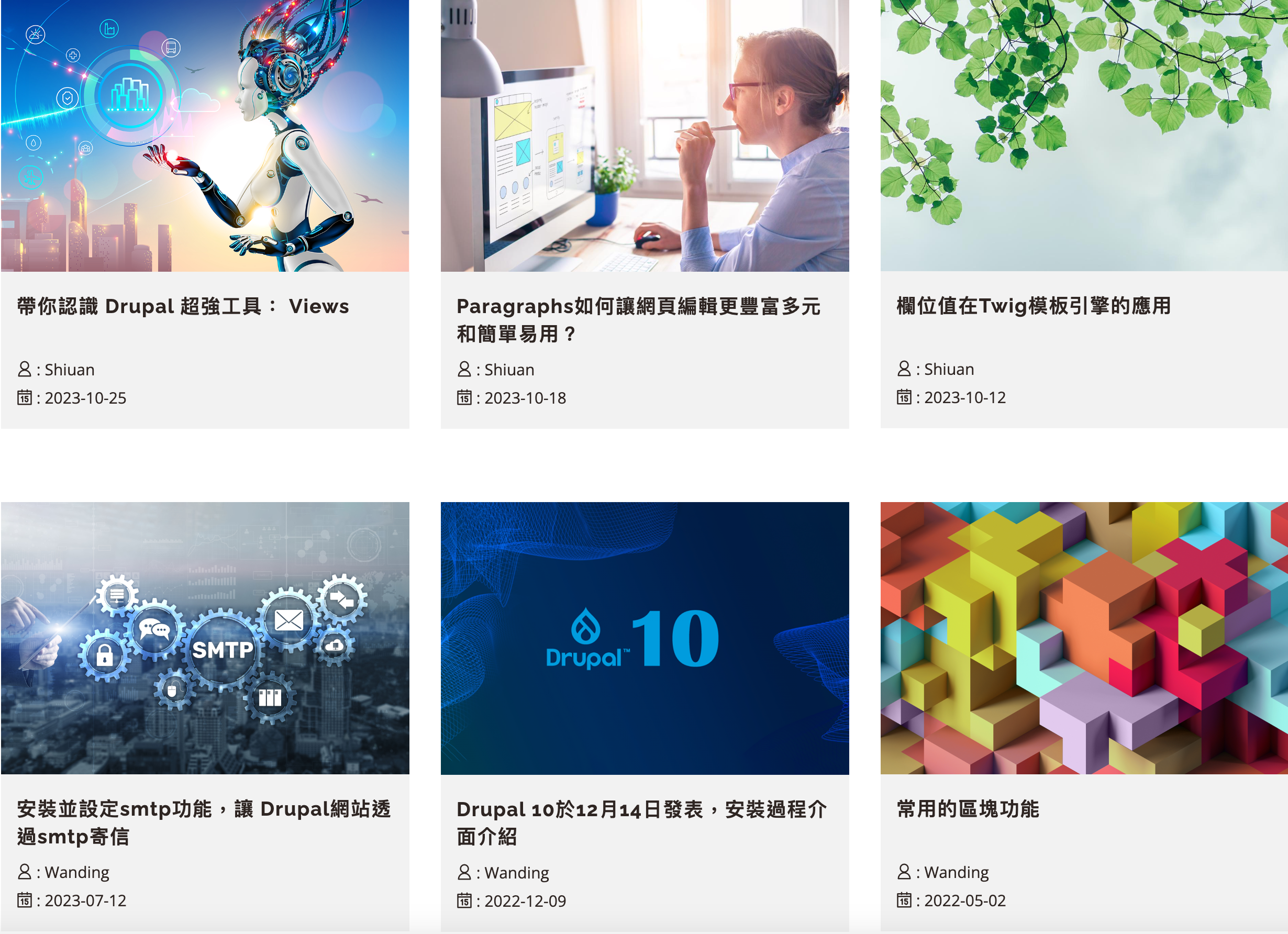
總之,Drupal Views 以及額外 modules 的功能足以應對您網站上所有的內容列表需求。顯示的外觀和風格可以由專家進行定制,以滿足您品牌的需求。
如果您需要根據最複雜的要求建立具有視覺吸引力且對用戶友善的內容列表,請與我們聯繫,尋求專業的建議。

帶你認識 Drupal 超強工具: Views

當您在任何 Drupal 網站上遇到編排有序的內容列表時,可以肯定它是使用 Views 建立的。絕大多數的 Drupal 網站都使用 Views 來管理內容,這個強大的工具充分體現了內容管理系統的理念,它能夠透過使用者界面以靈活的方式組織內容,而無需編寫複雜的SQL(資料庫)。
今天,我們將焦點放在 Drupal Views,將概述其主要功能,並提供一些有用的指南,以展示如何在 Drupal 中使用 Views。此外,我們還將建議一些有趣的附加模組,以進一步擴展其功能。
首先,Drupal 中的 Views 是什麼?
Views 是用於創建內容列表的解決方案,或者更確切地說,是用於數據列表的解決方案,因為它們的使用不僅限於內容。用戶、評論、分類和其他 Drupal 實體也可以納入其組織的集合中。
Views 是透過一個方便的界面建構的,您可以在其中選擇要在您的網站上顯示的數據以及顯示方式。這個工具會向您的網站數據庫提出查詢,以擷取所需的數據,並根據您指定的標準顯示它。透過這種方式,您可以顯示包含最新文章的頁面,創建圖像幻燈片,建構互動式地圖,顯示相關內容的區塊等等。
Views 和其助手 Views UI(Views建構用戶界面)是 Drupal 的 modules,它們以前是供貢獻的 modules。但隨著2015年Drupal 8 的發布,它們成為 Drupal 核心的一部分。Views module 是數據處理的「引擎」。Views UI module 為您提供了創建和編輯內容列表的界面。
將 Views 作為 Drupal 核心的一部分,這對使用者非常方便,因為一切都可以立即使用,無需安裝任何內容。此外,也不需要為這些 modules 進行單獨的更新。此外,標準管理工具是使用 Views 建構的,這使得網站建造者能夠修改其功能,而無需觸碰任何代碼。在 Drupal 7 中,Views 未包含在核心中,但它仍然是40000多個其他 modules 中第二受歡迎的貢獻 module。
儘管其為內容列表的優異模組,但這個工具並不是每個人都可以隨意使用的。最好由具有對 Drupal 結構和概念有很好理解的技術專家來處理。理想情況下,這應該由網站建造者或開發人員來處理。Views 的內容列表功能真的是無限的,甚至最復雜的情境也是可能的。接下來,讓我們檢視一些最常見的運用。
如何使用 Drupal Views:關鍵概念和設置
我們現在將按照它們通常應用的順序,向您展示最重要的Views概念。我們將提供有用的指南,因此這一部分也可以用作使用 Drupal Views 的使用指南。
要顯示哪些數據:內容、用戶、評論...
當您轉到Drupal管理儀表板上的:架構 > Views > 新增視圖時,您需要為您的視圖命名,並選擇性地編寫一個僅您和其他管理員能看到的描述。要做的第一個設置之一是選擇您想要顯示的 Drupal 數據的種類(內容、媒體、用戶、分類術語等等)。
數據類型列表可能會因為安裝在您的網站上的附加模組而有所不同,因為這些模組可以添加自己的選項。默認選擇是內容,在許多情況下都非常流行。還有其他選項:
您可以透過內容類型來限制內容,例如,只顯示文章。
可以進一步透過只顯示具有特定標籤的內容來縮小結果。
最後,您可以設置結果的排序(默認:最新的在前)。
這些流程中,稍後都可以更改。但數據類型是一個重要的選擇,無法在後續更改。每個 Drupal view 都有一個特定的 base table,用於提取數據。除數據類型以外的所有附加設置都可以在將來輕鬆更改。
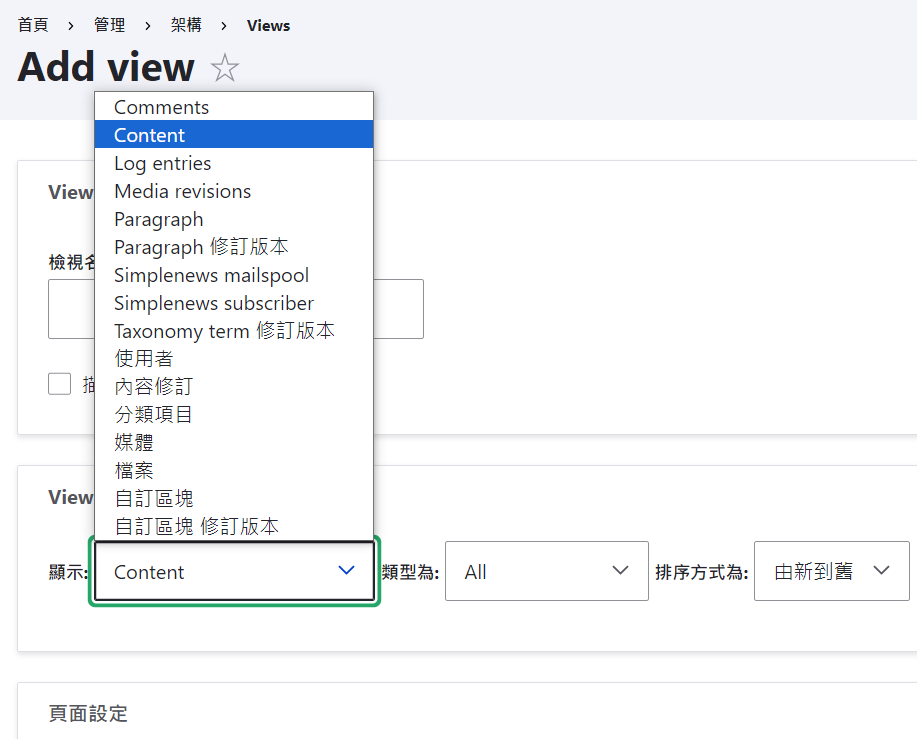
Views 的顯示方式:頁面和區塊
下一個重要概念是顯示方式的類型。您將至少看到兩種基本的顯示方式(根據您安裝的模塊,還可能有其他類型)
頁面(將在其自己的URL上可用)
區塊(默認情況下不可用,但您可以使用:結構 > 區塊布局,或佈局建構器,將它放在站點的任何位置)
為了開始這個過程,請選擇其中一種顯示選項。稍後可以添加更多的顯示方式,所以如果您不確定,不必擔心。一旦選擇了一種,Drupal將要求您進行其他設置,例如每頁的項目數、是否使用分頁等等。頁面的URL路徑將自動創建,但如果需要,您可以編輯它。
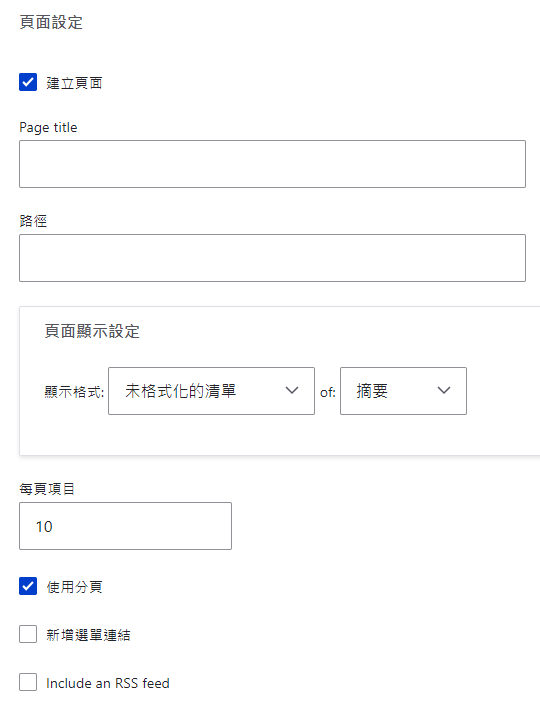
Views的grids,lists,tables...
在 Views 顯示(頁面或區塊)中,最重要的附加設置之一是其格式。它們根據顯示類型而有所不同。例如,這是頁面的標準顯示格式:
unformatted list
grid
HTML list
table
通常情況下,安裝的模組越多,選項就越多。特別是在涉及圖像的列表中,一個受歡迎的選擇是 grid。原因是它可以是二維的,並允許您根據您喜歡的方式來對齊元素。
接下來,您需要選擇以何種模式來顯示您的 grid, table等實體。標準選項包括:
teasers
full posts
titles
titles(linked)
fields
這相當直觀,您可以選擇從顯示預先格式化的摘要到下一步像樂高積木一樣逐個 fields 組合您的 views。
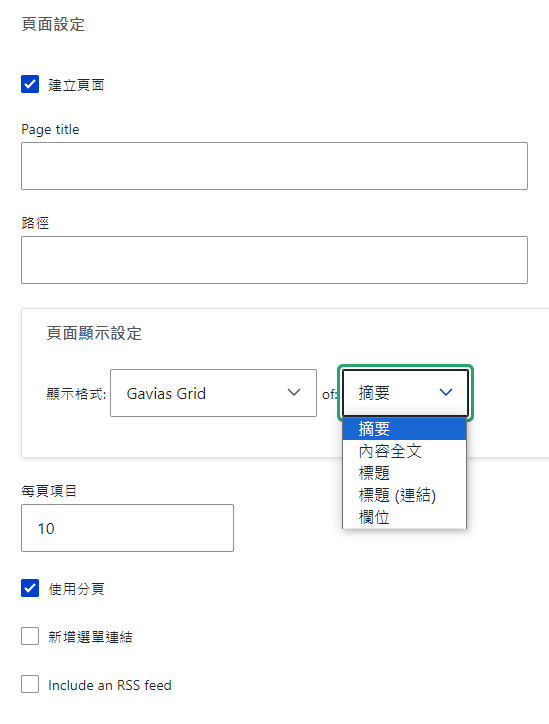
要繼續配置您的 View,請點擊「儲存後繼續編輯」的按鈕。這將帶您進入主要的 Views 配置界面。您將看到,title, the format, 和其他詳細細節已基於您所做的選擇而存在。您可以編輯它們,並嘗試許多其他選項,例如添加 fields,我們將在下一步中介紹。
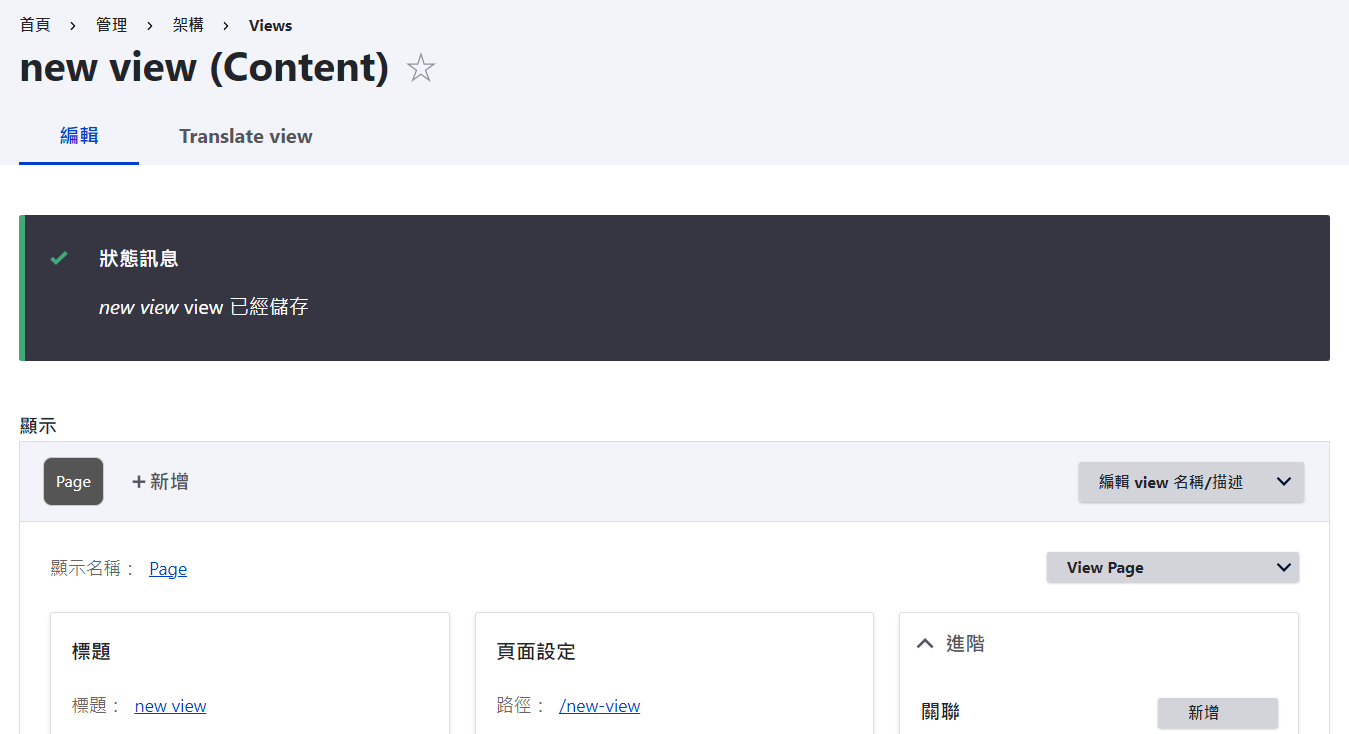
使用欄位組成 Views (做為選項)
如果您在顯示選項中選擇了"fields",則需要在主要配置界面中逐個添加這些 fields。例如,如果您希望文章顯示包括 title 和 image。
在「欄位」下,點擊「新增欄位」,並使用搜索框逐個找到所需的欄位。當您點擊「添加並配置」時,您還可以對每個字段進行一些設置。例如,為圖像選擇圖像風格,以便它們看起來統一。添加欄位後,您可以點擊「重新排列」,調整它們的順序以滿足您的需求。
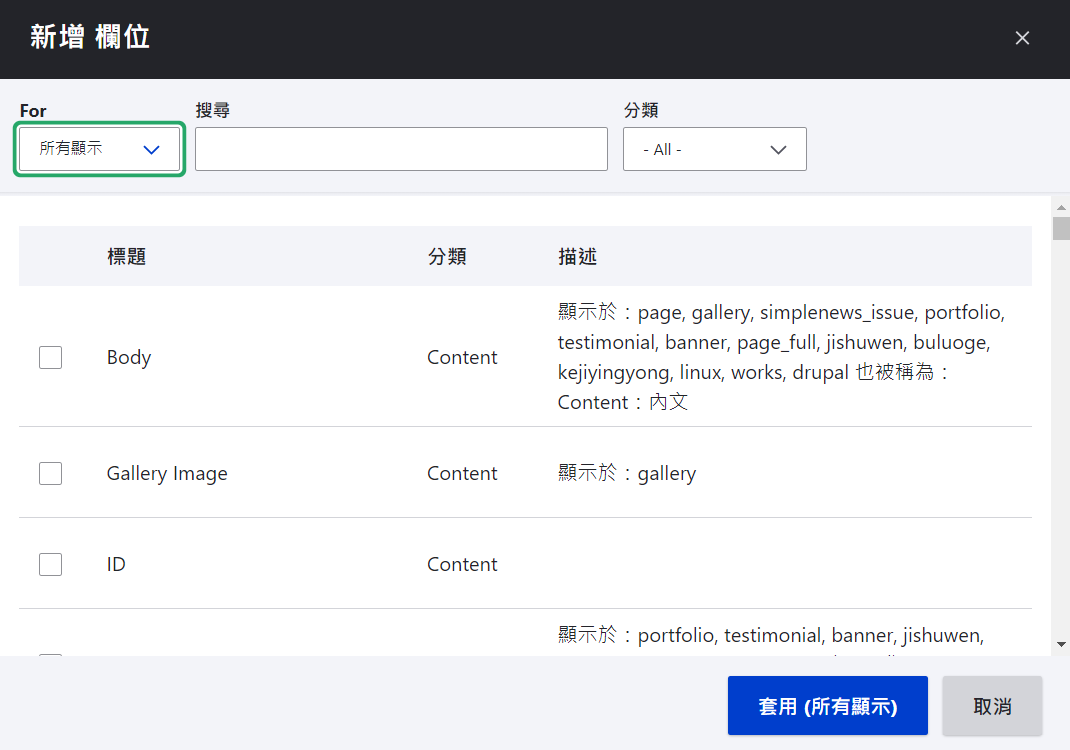
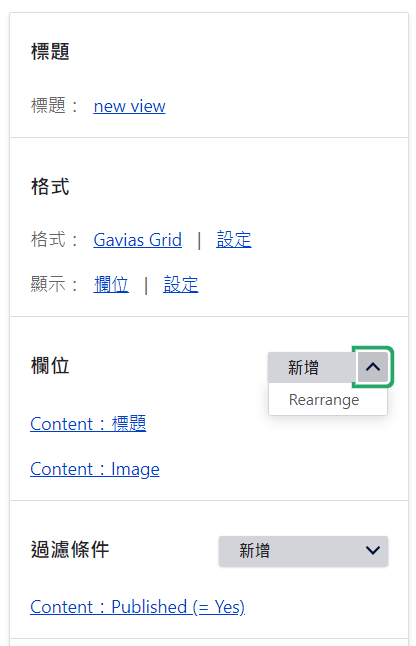
在 Drupal Views 中的過濾和排序
透過使用過濾條件,您可以選擇只顯示符合這些條件的內容。例如,您可以選擇只顯示特定內容類型的項目。您還可以顯示具有標題中特定單詞、在特定日期發布、具有評論等等的結果。
透過使用排序的標準,您可以按照特定的順序顯示 view results。排序的標準是按照發布日期(發表於)以降序或升序排序。您還可以優先顯示具有最多評論的項目,按價格從低到高顯示產品,從最受歡迎到最不受歡迎顯示等等。
向訪客公開篩選器
一個非常有趣的選項是向用戶公開篩選器,以便他們可以管理篩選條件並快速找到他們想要的內容。這使得公開篩選器成為一個非常重要的功能,尤其適用於電子商務網站。要創建此功能,請在篩選器中勾選將此篩選器公開給訪客,以允許他們更改它。
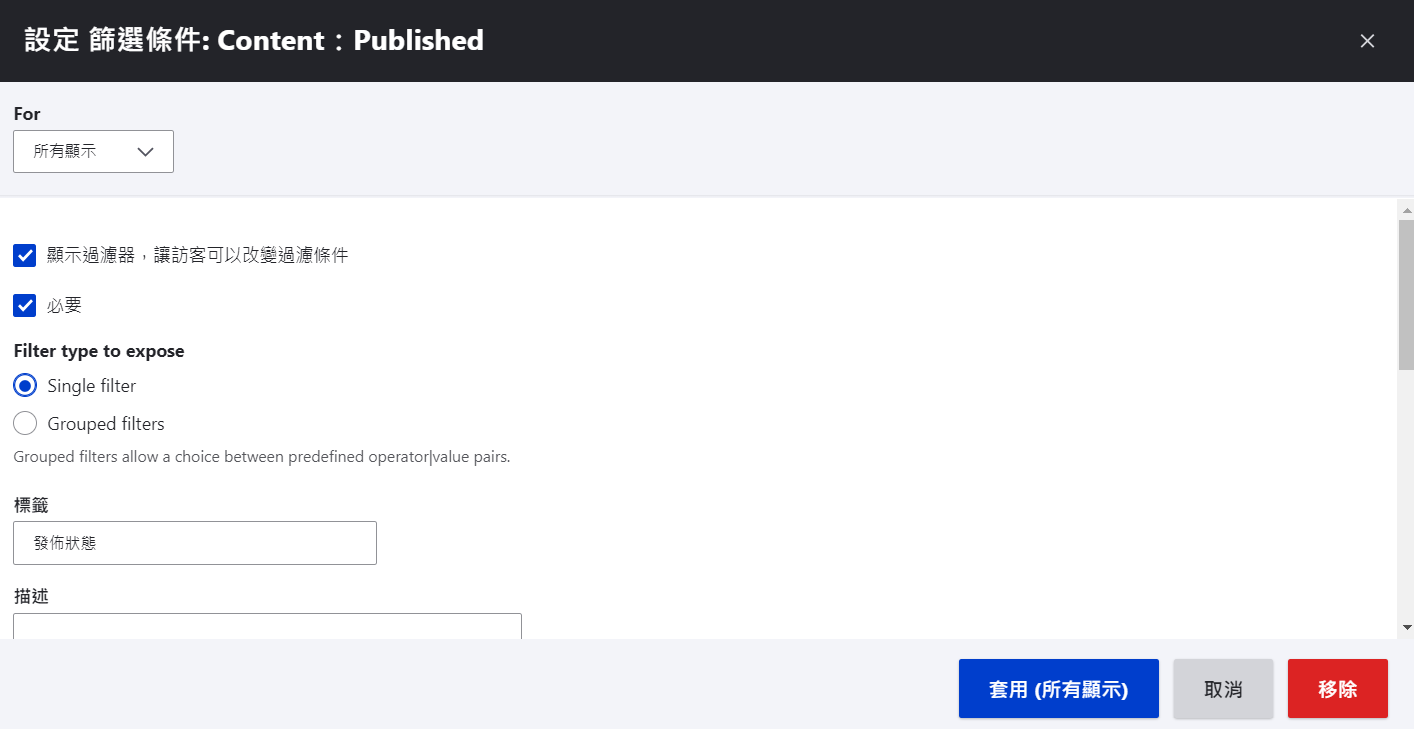
Drupal Views 中的關聯
在一開始,我們提到每個 view 都從您選擇且無法更改的特定 base table 中提取數據。這個 base table 可以是內容、用戶、媒體等等,但在特定 view 中只能選擇其中一個作為 base table。但如果您希望在文章旁邊顯示作者及其照片,該怎麼辦呢?文章是內容,作者是用戶,因此它們來自不同的 tables。
幸運的是,在 Views 中有一種方法可以連接來自其他的 tables。為此,在 Views 中有所謂的「關聯」。您可以在進階設置中的「關聯」下添加這些關聯。
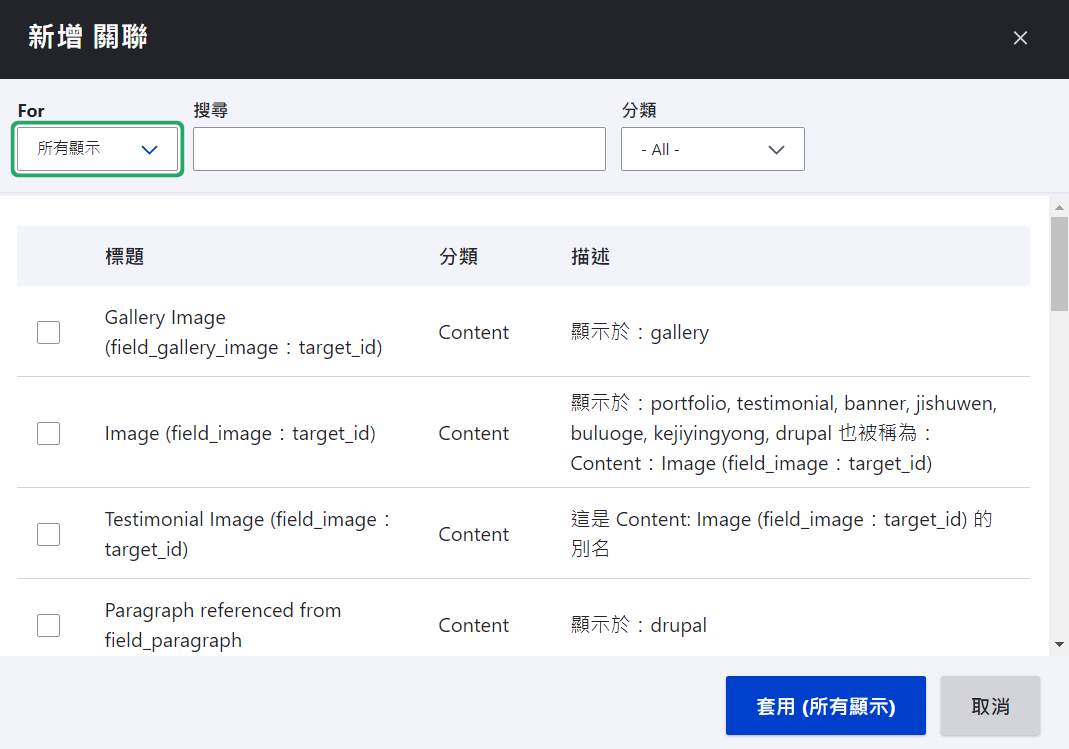
在 Views 中的上下文篩選器
在 view 中應用的傳統篩選條件始終保持不變,不受情況的影響。然而,您還可以使用上下文篩選器根據變化的因素動態地改變結果。為此,進階選項中有「上下文篩選器」的選項。
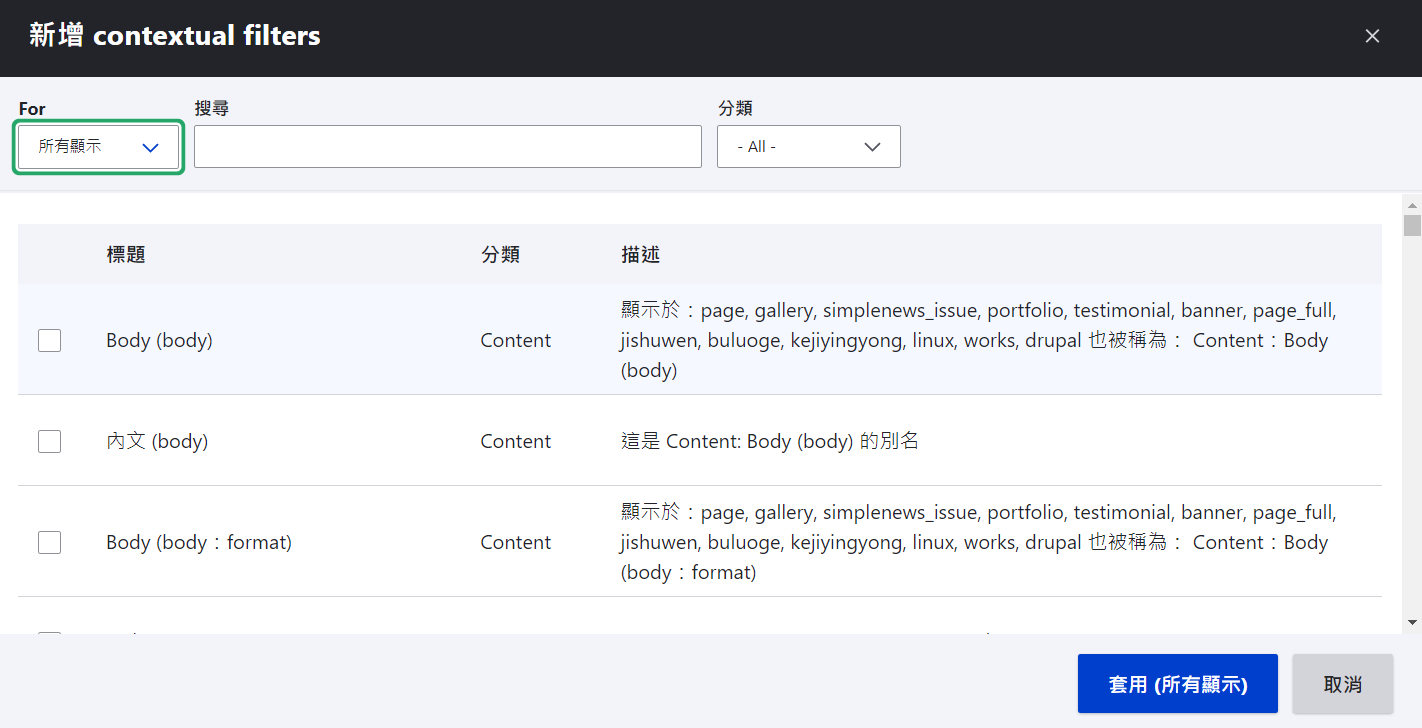
結論
本網站的目錄也是用Views製作的。
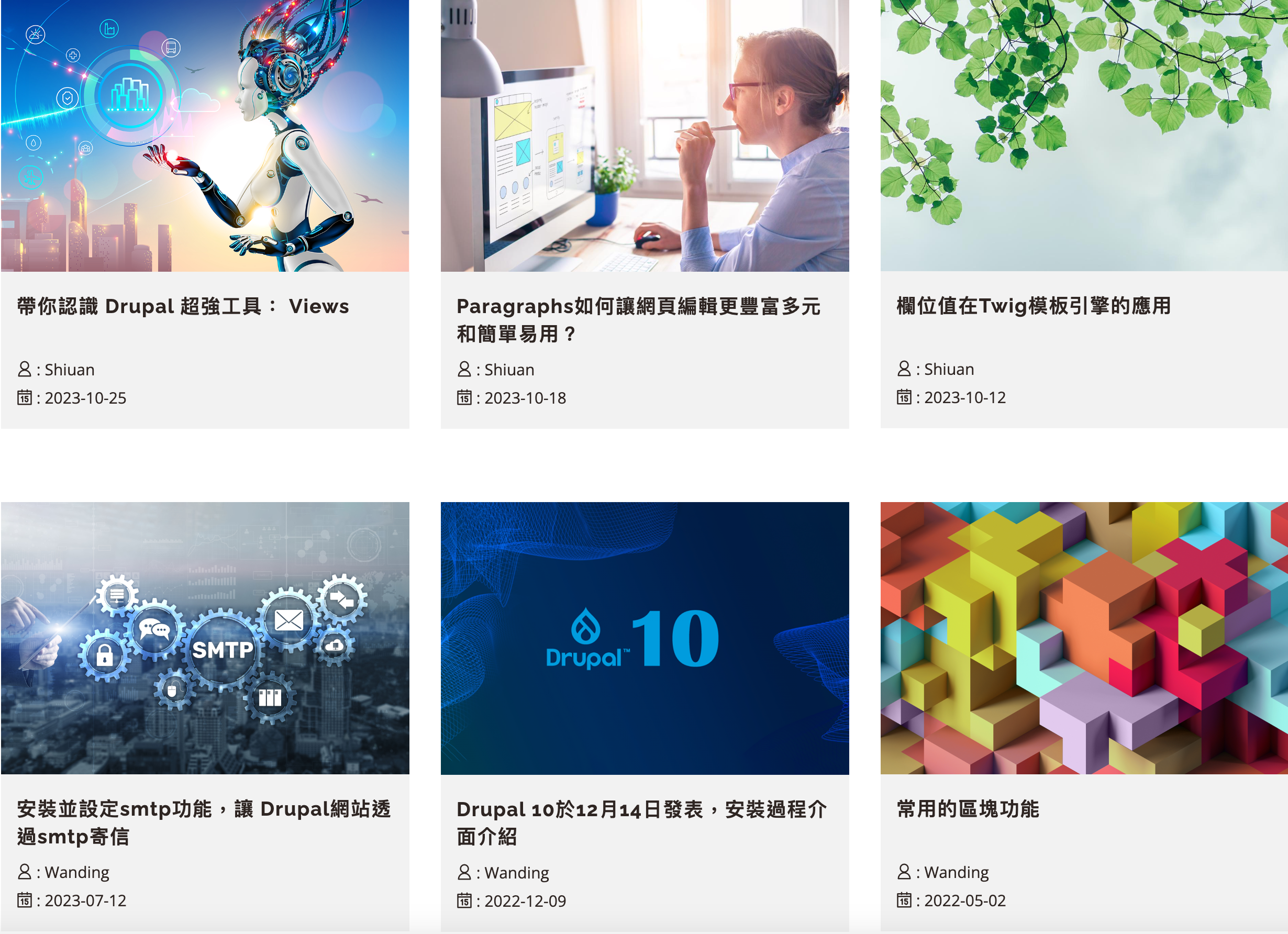
總之,Drupal Views 以及額外 modules 的功能足以應對您網站上所有的內容列表需求。顯示的外觀和風格可以由專家進行定制,以滿足您品牌的需求。
如果您需要根據最複雜的要求建立具有視覺吸引力且對用戶友善的內容列表,請與我們聯繫,尋求專業的建議。